IPhone을 승인하는 방법
이중 인증은 보안의 추가 수단으로 점점 더 중요해지고 있습니다. 즉, 장치 승인 요청을 받았을 때 잠금 해제 방법을 잊어버렸기 때문에 장치가 잠기는 것을 원하지 않습니다. 이 메시지를 받았을 때 iPhone을 승인하는 방법은 다음과 같습니다.
iPhone 승인의 의미
이중 인증은 개인 정보가 잘못된 사람의 손에 들어가는 경우 Apple ID가 사용되지 않도록 보호하는 방법입니다. 이중 인증을 활성화한 후 iPhone 승인에 대한 메시지가 표시되면 기기를 통해 이중 인증을 켰음을 의미합니다. 애플 계정. 인증을 켰을 때 활성화했습니다. 신뢰할 수 있는 장치 개인 휴대 전화 또는 집에 보관하는 iPad와 같습니다.
다른 기기에서 iPhone 승인하기
로그인을 승인하는 가장 간단한 방법은 Apple에서 보낸 인증 코드를 사용하는 것입니다. 새 장치에서 로그인을 시도한 후 수행하는 작업은 다음과 같습니다.
이 방법은 신뢰할 수 있는 장치가 iOS 9 또는 OS X El Capitan을 실행하는 경우에만 작동합니다. 그보다 오래된 경우 다른 방법 중 하나가 필요합니다.
신뢰할 수 있는 장치 중 하나를 엽니다. 이중 인증을 활성화할 때 설정했어야 합니다.
-
새로운 로그인 시도를 알리는 화면이 신뢰할 수 있는 장치에 자동으로 나타납니다. 수도꼭지 허용하다 코드를 표시합니다.
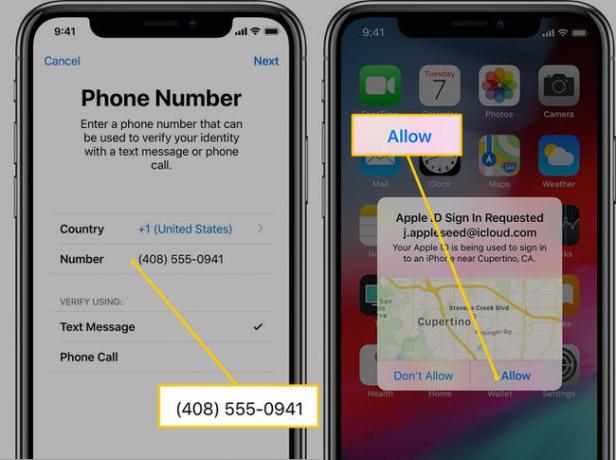
-
로그인하려는 장치에서 신뢰할 수 있는 장치에 표시된 코드를 입력하십시오. 이제 액세스 권한이 있어야 합니다.
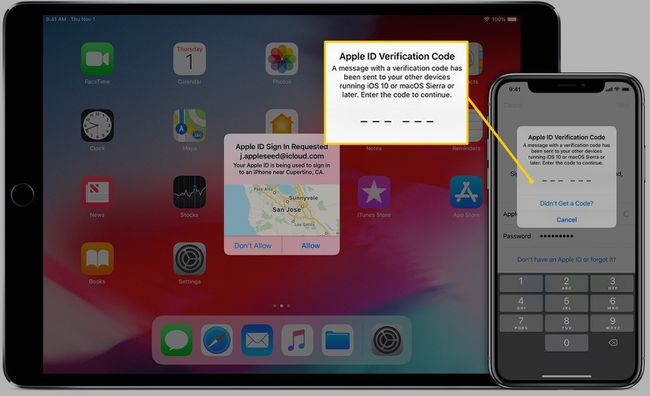
문자 또는 전화 통화를 통해 iPhone 승인
현재 신뢰할 수 있는 장치에 액세스할 수 없는 경우 다음과 같이 인증 코드를 보낼 수도 있습니다. 신뢰할 수 있는 번호에 대한 문자 또는 전화 통화 - 이중 인증에서도 설정됩니다. 프로세스. 새 기기에서 로그인을 시도한 후 문자나 전화를 받는 방법은 다음과 같습니다.
-
수도꼭지 인증 코드를 받지 못함.

새 프롬프트를 받게 됩니다. 신뢰할 수 있는 전화번호로 코드를 보내는 옵션을 선택합니다.
-
신뢰할 수 있는 전화번호로 문자나 전화를 받게 됩니다. 새 기기에서 보거나 듣는 코드를 입력하여 로그인 프로세스를 완료하세요.
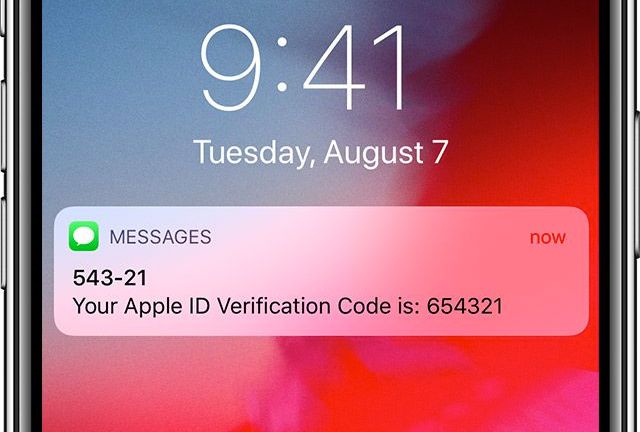
설정 메뉴를 사용하여 코드 받기
마지막으로, 자동 코드를 받지 못하고 전화나 문자를 받을 수 없는 경우 설정 신뢰할 수 있는 장치의 메뉴를 클릭하여 코드를 생성합니다. 수행할 작업은 다음과 같습니다.
이 방법은 신뢰할 수 있는 장치가 오프라인인 경우에도 작동합니다.
-
이동 설정 > [당신의 이름] 신뢰할 수 있는 장치에서. 구형 기기에서는 아이클라우드 찾기 위해 [당신의 이름] 메뉴.
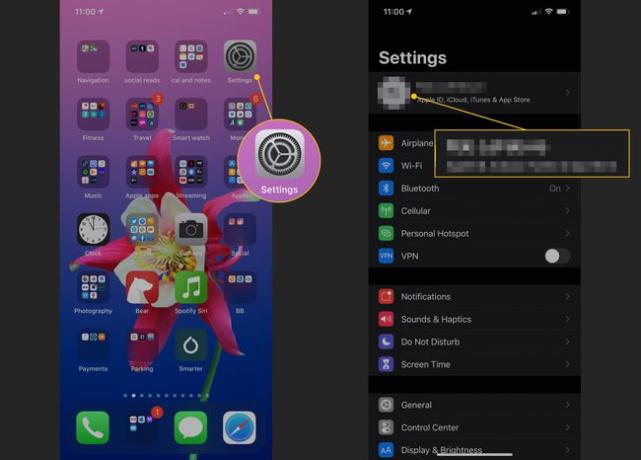
수도꼭지 비밀번호 및 보안.
-
마지막으로 다음과 같은 옵션을 선택하십시오. 인증 코드 받기. 수도꼭지 좋아요 완료되면.

이중 인증이 중요하지만 추위에 갇히지 마십시오. 새 장치를 빠르고 쉽게 승인하려면 인증을 설정할 때 신뢰할 수 있는 장치를 설정해야 합니다.
